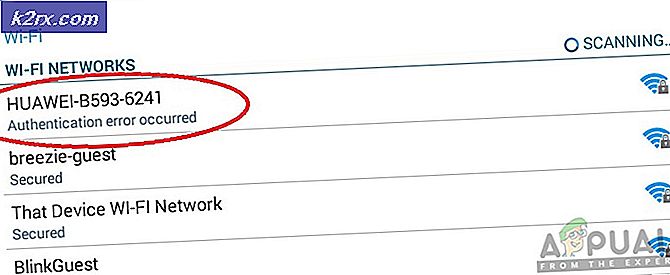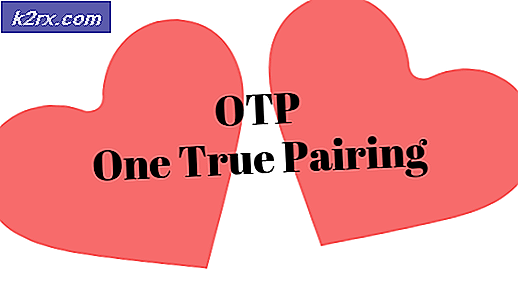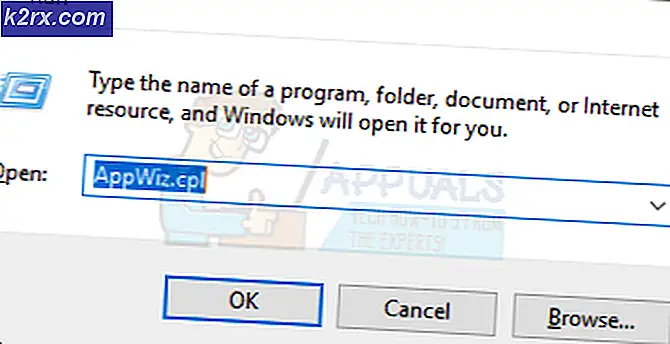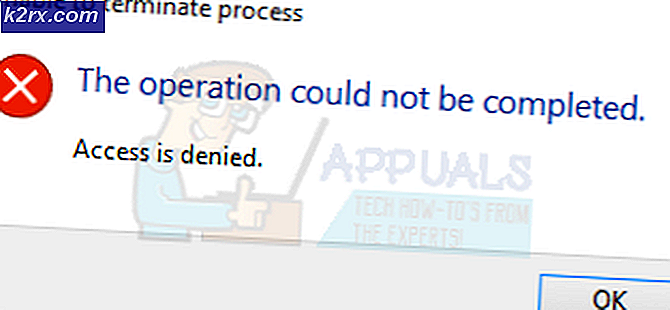Khắc phục: Ứng dụng này không thể mở trong Windows 10
Có một số vấn đề đang xảy ra khi người dùng đang nâng cấp lên phiên bản mới nhất của hệ điều hành máy tính để bàn của Microsoft nghĩa là Windows 10 .
Một trong những vấn đề đó liên quan đến các ứng dụng Microsoft Store mà Microsoft phát hành cùng với Windows 10.
Một số ứng dụng đang gây ra lỗi này là Bản đồ, Tin tức, Mọi người, Microsoft Office Touch Preview, Ảnh và Cửa hàng, v.v.
Vì vậy, bất cứ khi nào người dùng mở các ứng dụng này, họ nhận được thông báo lỗi cho biết Ứng dụng này không thể mở và yêu cầu đóng cửa sổ lỗi để hạn chế các ứng dụng khởi chạy.
Lý do đằng sau vấn đề này:
Lý do chính gây ra vấn đề này trong Windows 10 đã được xác định chính xác bởi Microsoft và nó liên quan đến Dịch vụ cấp phép Windows Store . Theo Microsoft, Windows Store cung cấp giấy phép cho tất cả các ứng dụng và khi nó hết hạn hoặc hết hạn; Cửa hàng Windows không thể cấp phép lại ứng dụng nếu giấy phép đã tồn tại bất kể giấy phép đã hết hạn hay chưa. Vì vậy, khi bạn chạy bất kỳ ứng dụng nào gây ra sự cố này, ứng dụng không thể có được giấy phép mới khi khởi động và do đó, nó khiến thông báo lỗi này xuất hiện. Cài đặt lại các ứng dụng cũng không hoạt động trong lĩnh vực này.
Giải pháp khắc phục lỗi này:
Có nhiều cách để khắc phục sự cố này trong Windows 10. Bạn có thể làm theo và thử các phương thức được liệt kê bên dưới.
Phương pháp # 1: Sửa dịch vụ cấp phép:
Như tôi đã đề cập trong các lý do gây ra thông báo lỗi này, việc sửa chữa dịch vụ cấp phép có thể dẫn đến một sự thay đổi tốt hơn. Để hoàn thành công việc, hãy làm theo các bước dưới đây.
1. Tất cả những gì bạn cần làm lúc đầu là mở ứng dụng Notepad bằng cách tìm kiếm bên trong Cortana và nhấp vào kết quả tìm kiếm. Dán mã sau vào bên trong Notepad và lưu tệp dưới dạng dơi bằng cách nhấn Ctrl + S trên bàn phím.
Lưu ý: Hãy chắc chắn rằng phần mở rộng fie được lưu dưới dạng .bat
vang vọng
net stop clipsvc
Mẹo CHUYÊN NGHIỆP: Nếu vấn đề xảy ra với máy tính của bạn hoặc máy tính xách tay / máy tính xách tay, bạn nên thử sử dụng phần mềm Reimage Plus có thể quét các kho lưu trữ và thay thế các tệp bị hỏng và bị thiếu. Điều này làm việc trong hầu hết các trường hợp, nơi vấn đề được bắt nguồn do một tham nhũng hệ thống. Bạn có thể tải xuống Reimage Plus bằng cách nhấp vào đâynếu% 1 ″ == (
echo ==== BACKING UP LICENSES ĐỊA PHƯƠNG
di chuyển% windir% \ serviceprofiles \ localservice \ appdata \ local \ microsoft \ clipsvc \ tokens.dat% windir% \ serviceprofiles \ localservice \ appdata \ local \ microsoft \ clipsvc \ tokens.bak
)
nếu% 1 ″ == khôi phục (
echo ==== TIẾP CẬN GIẤY PHÉP TỪ BACKUP
copy% windir% \ serviceprofiles \ localservice \ appdata \ local \ microsoft \ clipsvc \ tokens.bak% windir% \ serviceprofiles \ localservice \ appdata \ local \ microsoft \ clipsvc \ tokens.dat
)
net bắt đầu clipsvc
2. Thực thi tệp bat bằng cách nhấp chuột phải lên nó và chọn Run as administrator . Trong quá trình thực hiện này, dịch vụ cấp phép sẽ bị dừng và bộ đệm sẽ được đổi tên.
3. Bây giờ, bạn cần gỡ cài đặt các ứng dụng bị ảnh hưởng bởi sự cố này và cài đặt lại chúng từ Windows Store. Khởi chạy ứng dụng và bạn sẽ thấy các ứng dụng của mình có đầy đủ chức năng.
Phương pháp # 2: Chạy Trình khắc phục sự cố Windows Store
Bạn cũng có thể chạy Trình gỡ rối cửa hàng Windows để khắc phục sự cố liên quan đến các ứng dụng không mở trong Windows 10. Truy cập liên kết này và kiểm tra Phương pháp # 1 để chạy Trình gỡ rối cửa hàng Windows.
Vì vậy, những phương pháp này chắc chắn sẽ chứng minh được các giải pháp cuối cùng cho vấn đề của bạn.
Mẹo CHUYÊN NGHIỆP: Nếu vấn đề xảy ra với máy tính của bạn hoặc máy tính xách tay / máy tính xách tay, bạn nên thử sử dụng phần mềm Reimage Plus có thể quét các kho lưu trữ và thay thế các tệp bị hỏng và bị thiếu. Điều này làm việc trong hầu hết các trường hợp, nơi vấn đề được bắt nguồn do một tham nhũng hệ thống. Bạn có thể tải xuống Reimage Plus bằng cách nhấp vào đây